分机怎么连接主机的打印机 打印机共享设置教程
在现代办公环境中,经常会遇到需要多台电脑连接同一台打印机进行打印的情况,为了实现打印机的共享,需要将打印机连接到主机,然后设置共享权限。接下来我们将详细介绍如何通过网络或者USB接口将分机连接到主机的打印机,并进行打印机共享设置。让您轻松实现多台设备共享同一台打印机,提高工作效率。
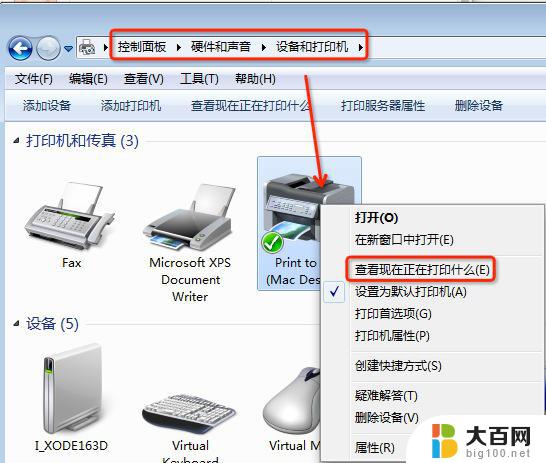
共享打印机前请确认,共享者的电脑和使用者的电脑是在同一个局域网内,同时该局域网是畅通的,并且操作系统最好是相同的。分机怎么连接主机的打印机主要分两个部分,接下来分别给大家详细讲解。
一、在带有打印机的电脑上,将打印机共享出去
第一步、首先,确认与共享打印机相连的电脑处于开机状态,而且已经安装过打印机驱动程序,并且可实现正常打印,对于驱动安装在这里就不讲述了。
第二步、接下来分机怎么连接主机的打印机了。以惠普P1606dn功能一体机为例说明。在已经连接了打印机的电脑上进行以下操作:
1:进入开始----找到“设备和打印机”,直接进入即可。如下图:
如果在开始菜单中没有找到“设备和打印机”入口,可以进入 开始--设置---控制面板 中找到。
进入到设备和打印机如下图所示:
2:之后在打印机上由键单击----选择“打印机属性” 如下图,之后进入如下打印机共享操作界面。
:3:如下图所示,点击“共享这台打印机”,并起一个共享名,然后点击“确定”按键,之后将回到“设备和打印机”界面。
4:从下图中以看到打印机图标上多了一个人物标识,这时候说明打印机共享设置已经成功了。
到了这里基本上关于打印机共享使用已经设置到了一半,接下来要做的是如何在局域网内别的电脑能够找到打印机并使用。
二、局域网内其它电脑如何找到共享打印机并使用?
分机怎么连接主机的打印机已经完成了,那么其它局域网内电脑如何连接并使用上面共享出去的打印机呢?首先,我们要找到共享打印机。这里教大家如何快速找到共享的打印机,方法如下:
第一步、先回到带有打印机的电脑,这里需要的是带有打印机电脑的IP地址,获取IP方法如下:
1:在带有打印机的电脑中,快捷键Win+R打开“运行”,在运行中输入“cmd”,敲击回车按键。
2:然后在弹出界面内输入“ipconfig”,然后敲击回车按键,下面就会显示这台电脑的IP地址。如下图:
3:这个时候就必须用笔记住所得到的IP地址,比如上面的 192.168.42.190 就是拥有打印机的电脑的IP地址。
第二步、有了打印机所在电脑的IP地址,那么在其它局域网内的电脑上就可以非常简单的找到共享打印机了,操作如下。
1:快捷键Win+R,然后弹出运行界面, 在运行对话框内输入,连接打印机的那台电脑在局域网内的IP地址,“\\192.168.42.190”,回车确定,如下图:
2:之后按上图中的确定就可以找到共享服打印机了,如下图。
3:鼠标右键点击连接,共享打印机就可以使用了。
4:到这里基本就结束了,现在就可以开始在这台电脑上测试打印了,在测试的时候选择打印机的时候选择共享打印机即可,如下图。
以上是有关如何连接打印机到主机的分机的全部内容,如果您遇到这种情况,您可以按照以上方法解决,希望这能帮到大家。
分机怎么连接主机的打印机 打印机共享设置教程相关教程
- 电脑如何连接共享打印机设备 电脑如何连接共享打印机设置教程
- 打印机共享脱机状态怎么办 共享打印机脱机原因分析
- 共享打印机错误0x0000000a 共享打印机连接出错怎么办
- 共享打印机连接正常打印没反应 网络共享打印机连接正常但无法打印
- 共享打印机怎样设置 打印机共享设置步骤
- 怎样和另一台电脑共享打印机 如何通过共享打印机功能连接另一台电脑上的打印机
- 震旦ad208设置网络打印机 震旦208打印机设置共享打印的教程
- 共享打印机无法连接到打印机0x0000000a 如何解决打印机共享的0x0000000a问题
- 怎样连接打印机的wifi 无线打印机wifi连接教程
- 电脑怎么连打印机无线连接 电脑连接网络打印机教程
- 苹果进windows系统 Mac 双系统如何使用 Option 键切换
- win开机不显示桌面 电脑开机后黑屏无法显示桌面解决方法
- windows nginx自动启动 Windows环境下Nginx开机自启动实现方法
- winds自动更新关闭 笔记本电脑关闭自动更新方法
- 怎样把windows更新关闭 笔记本电脑如何关闭自动更新
- windows怎么把软件删干净 如何在笔记本上彻底删除软件
电脑教程推荐